win10怎么设置一个输入法 Win10输入法快捷键
Win10操作系统提供了多种输入法选择,用户可以根据自己的需要设置和切换输入法,同时Win10还提供了快捷键设置,帮助用户更快速、方便地切换输入法。在Win10系统中,设置输入法快捷键可以大大提高工作效率,让用户更加便捷地进行文本输入和编辑操作。接下来我们就来看看Win10系统中如何设置一个输入法的快捷键。
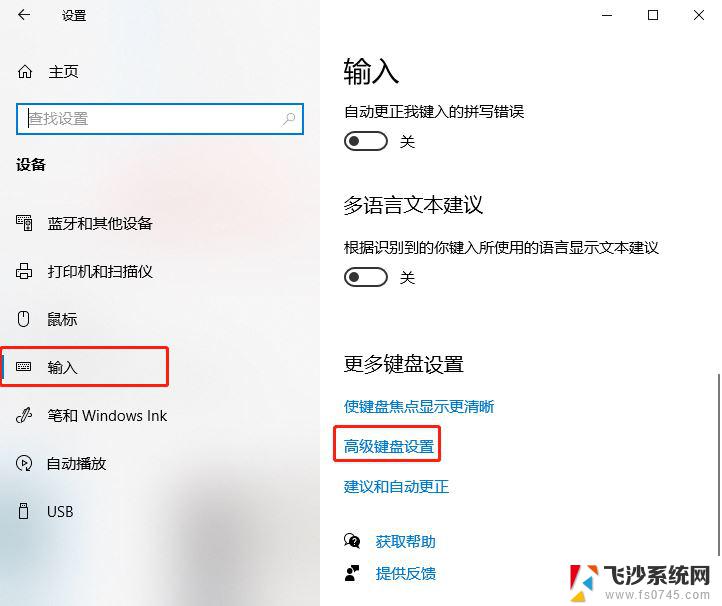
Windows10输入法切换方法:
1、比较常用的使用[WIN+空格键]。
2、出现选择输入法的界面,再按一次就是切换另一个输入法。
3、中英文快速切换法:按[Shift+Alt],如果需要快速的切换可以使用这种方法。不过国内的输入法都有自带快速切换的按键[Shift]。
4、在桌面上的任务栏处的语言处点击一下,然后再选择你想要的输入法。
windows10输入法切换设置方法:
1、在任务栏的语言地方点击一下再点击语言首选项。
2、进入语言首选项,再点击高级设置。
3、高级设置下面点击更改语言栏热键。
4、输入语言的热键下面选择在输入语言之门,再点更改按键顺序。
5、在这里就可以看到(Ctrl+Shift)快捷键的设置,选择好点确定以后切换的时候使用Ctrl+Shift就可以换得了。
6、还可以为一种输入法专门设置一个快捷键。
相关阅读:win10升级助手怎么用
Win10没法联网怎么办
win10免费升级!盗版win7和win8免费升级到正版Win10?
Win10全新浏览器新功能:给微软赞一个
以上就是win10怎么设置一个输入法的全部内容,有遇到这种情况的用户可以按照小编的方法来进行解决,希望能够帮助到大家。
win10怎么设置一个输入法 Win10输入法快捷键相关教程
-
 windows输入法快捷键设置 win10输入法切换快捷键设置方法
windows输入法快捷键设置 win10输入法切换快捷键设置方法2023-10-30
-
 切换输入法用哪个键 Win10输入法切换快捷键设置方法
切换输入法用哪个键 Win10输入法切换快捷键设置方法2024-07-24
-
 windows输入法快捷键设置 win10输入法切换快捷键设置技巧
windows输入法快捷键设置 win10输入法切换快捷键设置技巧2025-03-29
-
 win10切换输入法按键设置 Win10输入法快捷键
win10切换输入法按键设置 Win10输入法快捷键2024-09-22
- win10系统如何设置输入法的快捷键 win10输入法如何设置切换中文输入法的快捷键
- win10改输入法切换 Win10输入法切换快捷键设置教程
- win10 系统输入法 Win10输入法快捷键设置
- w10切换输入法快捷键设置 win10怎么设置输入法切换的快捷键为Ctrl Shift
- windows10输入法快捷键怎么设置? win10输入法中文切换快捷键设置方法
- win10怎么用输入法 Win10输入法快捷键
- win8.1开始菜单改win10 Windows 8.1 升级到 Windows 10
- 文件:\windows\system32\drivers Win10系统C盘drivers文件夹可以清理吗
- windows10移动硬盘在电脑上不显示怎么办 移动硬盘插上电脑没有反应怎么办
- windows缓存清理 如何清理Win10系统缓存
- win10怎么调电脑屏幕亮度 Win10笔记本怎样调整屏幕亮度
- 苹果手机可以连接联想蓝牙吗 苹果手机WIN10联想笔记本蓝牙配对教程
win10系统教程推荐
- 1 苹果手机可以连接联想蓝牙吗 苹果手机WIN10联想笔记本蓝牙配对教程
- 2 win10手机连接可以卸载吗 Win10手机助手怎么卸载
- 3 win10里此电脑的文档文件夹怎么删掉 笔记本文件删除方法
- 4 win10怎么看windows激活码 Win10系统激活密钥如何查看
- 5 电脑键盘如何选择输入法 Win10输入法切换
- 6 电脑调节亮度没有反应什么原因 Win10屏幕亮度调节无效
- 7 电脑锁屏解锁后要按窗口件才能正常运行 Win10锁屏后程序继续运行设置方法
- 8 win10家庭版密钥可以用几次 正版Windows10激活码多少次可以使用
- 9 win10系统永久激活查询 如何查看Windows10是否已经永久激活
- 10 win10家庭中文版打不开组策略 Win10家庭版组策略无法启用怎么办